Un fichier MBOX est un format de boîte aux lettres qui stocke les e-mails les uns après les autres sous forme de texte brut. Chaque message individuel dans le fichier mbox stocké au format EML. Si vous avez besoin d'afficher des e-mails complets stockés dans un fichier de boîte aux lettres avec toutes les balises À, De, CC, Cci, Sujet, Date, etc., vous devez utiliser l'application spéciale Viewer telle que notre application gratuite Visionneuse Mbox. Sinon, vous pouvez ouvrir le fichier MBOX avec n'importe quel éditeur de texte ou visualiseur tel que Text Lister ou Notepad. toutefois, cela vous affichera de nombreuses informations techniques dans une vue inconfortable.
La meilleure façon d'ouvrir les fichiers MBOX
Visionneuse Mbox par GlexSoft
Mbox Viewer est un logiciel gratuit conçu pour ouvrir et visualiser pratiquement tous les types de fichiers mbox et mbx sans frais. Mbox Viewer est actuellement en version bêta et offre aux utilisateurs la possibilité d'ouvrir et d'afficher des fichiers et des e-mails Mbox sans aucune restriction.. Alors que nous continuons à développer et à améliorer ce logiciel, nous visons à ajouter plus de fonctionnalités pour améliorer l'expérience utilisateur.

Téléchargez MBOX Viewer à partir d'ici…
- Version 1.0 Ouvre les fichiers mbox des formats suivants: Gmail (Google à emporter), Courrier Apple, Applications de messagerie Linux, La chauve-souris!, Boîte postale, Oiseau-tonnerre, entourage, Eudora, Autoroute à péage, Netscape, Courrier d’opéra.
- Version 1.2 Fonction de réindexation de la boîte aux lettres ajoutée. Vous pouvez l'utiliser si le fichier de boîte aux lettres n'a pas été correctement indexé par la version précédente du logiciel et affiche désormais un résultat vide ou pas tous les e-mails.. Vous pouvez trouver cette option dans le menu Fichier.
- Version 1.3 Nous avons ajouté la possibilité d'exporter les emails de la Mbox vers un document HTML. Pour enregistrer le courrier électronique de la boîte aux lettres au format HTML, utilisez le menu Fichier > Enregistrez au format HTML ou cliquez avec le bouton droit sur le message électronique dans la liste et sélectionnez Enregistrer au format HTML..
- Version 1.4 Exportez le courrier électronique Mbox vers un fichier EML à l'aide du fichier > Menu Enregistrer sous EML ou menu contextuel du même nom.
- Version 1.5 Détection améliorée du type de boîte aux lettres.
- Version 1.6 Profitez du filtrage par sujet, Destinataire, ou À partir des champs.
- Version 1.7 Triez les e-mails par ordre alphabétique en cliquant sur les cellules d'en-tête.
- Version 1.7.0.7 Correction de bugs mineurs et amélioration de la vitesse d'analyse des e-mails.
- Version 1.8 Actuellement en développement…
Se il vous plaît laissez votre commentaire sous cet article pour nous faire savoir quelle option vous souhaiteriez voir incluse…
Comment ouvrir un fichier Mbox avec Mbox Viewer
- Exécutez le logiciel Mbox Viewer.
- Cliquez sur le bouton Ouvrir.
- Sélectionnez le fichier Mbox à ouvrir.
- Profitez de! Vous pouvez désormais parcourir vos e-mails.
Vos retours nous sont précieux dans ce processus de développement, donc s'il vous plait n'hésitez pas à nous faire savoir si vous avez des idées sur la fonctionnalité du logiciel.
Comment sauvegarder vos e-mails sur Gmail
Pour préserver les données importantes et réduire le risque de les perdre, vous souhaiterez peut-être ouvrir les fichiers MBOX sauvegardés à partir de votre compte de messagerie. Cela aidera à éviter une dépression nerveuse si la boîte aux lettres de votre compte Gmail rencontre des problèmes., est piraté, ou devient inaccessible. Tenez compte des informations critiques de votre compte Gmail – Voudrais-tu le perdre?
- Pour sauvegarder vos e-mails, allez simplement à "Mon compte Google,»Cliquez sur Données et personnalisation.
- Puis faites défiler vers le bas jusqu'à télécharger vos données et cliquez dessus. Sur la page suivante, cliquez sur tout désélectionner et faites défiler vers le bas jusqu'à ce que vous obteniez Mail.
- Cliquez sur suivant, puis choisissez le type de doc & Taille, et appuyez sur "créer une exportation." C'est ça. Vous avez maintenant vos données de boîte aux lettres exportées.
Découvrez comment transférer des e-mails de Gmail vers Outlook.
Maintenant, Apprenons comment accéder et ouvrir un fichier de boîte aux lettres MBOX dans Outlook et d'autres clients de messagerie…
Différents logiciels de messagerie stockent les e-mails dans différents formats de boîte aux lettres, qui sont souvent contradictoires. Si vous êtes à la recherche des moyens de fichier MBOX ouvert, vous trouverez la bonne tactique dans ce guide. Que ce soit à l'aide Microsoft. logiciel ou Pomme Applications, vous pourrez accéder au contenu des fichiers de la boîte aux lettres.
Comment ouvrir le fichier MBOX dans Microsoft Outlook?
1) Importer des e-mails MBOX dans Microsoft Outlook
Voulez-vous changer les fichiers de messagerie de votre boîte aux lettres vers une version favorable que MS Outlook peut ouvrir sur Windows ou macOS? Voici les étapes que vous pouvez suivre pour afficher vos messages électroniques sauvegardés.
Étape 1: Première, télécharger le Logiciel de transfert MBOX vers Outlook. Une fois téléchargé, installez-le sur votre PC.
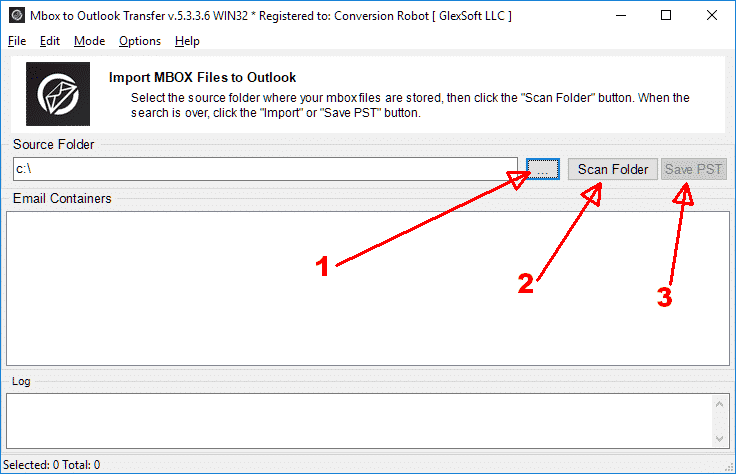
Étape 2: Si votre version de Microsoft Outlook est 32 mors, choisissez le logiciel de transfert 32 bits, mais s'il est en cours d'exécution 64 mors, choisissez le logiciel de transfert 64 bits.

En outre, vous devez vérifier la version du logiciel Microsoft Outlook sur votre ordinateur. Vous pouvez le faire en ouvrant votre logiciel Outlook, cochez Fichier > Compte Office > À propos d'Outlook, et il vous montrera si vous utilisez Outlook 32 bits ou 64 bits. Découvrez comment vérifier votre version d'Outlook.
Étape 3: Une fois l'installation terminée, ouvrez votre logiciel de conversion MBOX vers Outlook. Sur la barre de menu supérieure, sélectionnez "Mode" pour choisir le "Importation d'OutlookOption ".
Étape 4: Cliquez sur les trois points pour parcourir le dossier avec les données de messagerie de votre boîte aux lettres. Cochez ensuite « Analyser les dossiers ». Une fois le processus de numérisation terminé, appuyez sur le bouton « importer ».
Étape 5: Vous serez invité à choisir un dossier de destination et un emplacement pour importer votre courrier.
Étape 6: Fermez le logiciel de conversion une fois le processus d'importation terminé. Ensuite, ouvrez les fichiers MBOX dans votre logiciel MS Outlook.
2) Convertir MBOX au format PST
Format de stockage personnel (TVP) stocke les données Outlook par rapport à MBOX qui ne stocke que les messages électroniques. Par conséquent, lorsque vous convertissez en PST, vous pouvez l'ouvrir dans Microsoft Outlook. Voici comment vous pouvez convertir MBOX en PST pour pouvoir les afficher dans Outlook;
Étape 1: Première, télécharger le Logiciel de transfert MBOX vers Outlook. Installez-le sur votre PC.
Étape 2: Exécutez l'outil de conversion de boîte aux lettres en fonction de votre version d'Outlook, 32bit ou 64bit.
Étape 3: Sur la barre de menu supérieure, sélectionnez "Mode" et choisissez le "Enregistrer dans un fichier PSTOption ".

Étape 4: Sélectionnez le dossier où se trouve le fichier MBOX. Cliquez sur "Scan Folder" et une fois le processus de numérisation terminé, cochez "Enregistrer PST".
Étape 5: L'outil de conversion vous invitera à choisir le nom PST et le dossier de destination.
Étape 6: Fermez l'outil de conversion une fois le processus terminé. Si vous souhaitez afficher les données de la boîte aux lettres, ouvrez votre logiciel MS Outlook, dossier de presse > Ouvrir et Export. Choisissez le "Ouvrir fichier de données Outlook"Et choisissez votre fichier PST à afficher dans Outlook.

moi) Comment ouvrir un PST sous Windows:
- Ouvrez votre logiciel Microsoft Outlook, pousser le fichier > Ouvert & exportation, puis sélectionnez Fichier de données Outlook.
- Naviguez et ouvrez le fichier PST sur votre PC.
- Sur le panneau vertical gauche de la fenêtre Outlook, faites défiler les dossiers jusqu'à ce que vous obteniez celui que vous souhaitez.
Ii) Comment ouvrir un PST sur MAC
- Ouvrez l'application Microsoft Outlook.
- Cliquez sur l'option Fichier dans la barre de menus, dans le menu déroulant, sélectionnez Importer.
- Cliquez sur "Fichier de données Outlook," sélectionnez le document et appuyez sur Suivant. Importez le fichier.
- Une fois le processus d'importation terminé, cocher Fait et fermer.
Comment convertir des fichiers MBOX au format de fichier EML?
Non seulement vous pouvez afficher vos fichiers MBOX dans Outlook via PST, mais aussi le format EML. Un format EML vous permet d'ouvrir vos données à l'aide de différents clients de messagerie. Par conséquent, il engendre plus de flexibilité, et vous pouvez l'afficher dans n'importe laquelle de vos applications de messagerie.
- Étape 1: Télécharger le Logiciel de transfert MBOX vers Outlook et installez-le.
- Étape 2: Ouvrez le logiciel et dans la barre de menu supérieure, choisissez "Mode" et sélectionnez "Exporter vers des fichiers EML".
- Étape 3: Cliquez sur les trois points pour parcourir où se trouvent les documents de votre boîte aux lettres. Une fois sélectionné, appuyez sur Analyser les dossiers. Une fois le processus de numérisation terminé, Sélectionnez »Enregistrer EML » et choisissez un dossier de destination.
- Étape 4:Une fois que, l'exportation est terminée, utiliser une application de messagerie pour ouvrir les fichiers EML.
Découvrez comment transférer des fichiers EML au format Outlook PST.
Comment importer des fichiers MBOX dans Live Mail?
- Étape 1: Exécutez le logiciel Windows Live Mail.
- Étape 2:Sélectionnez le fichier EML que vous souhaitez importer.
- Étape 3: Appuyez ensuite fermement sur le bouton de la souris, faites glisser la sélection dans un dossier de votre application Live Mail. Puis relâchez le bouton de la souris.
- Étape 4: L'EML sélectionné sera importé.
Comment ouvrir des fichiers MBOX sur Mac OS?
Comment ouvrir les fichiers MBOX dans l'application Mac Mail?
- Étape 1: Accédez à vos applications informatiques, rechercher une application de messagerie.
- Étape 2: Une fois l'application Mail ouverte, cliquez sur Fichier. Dans la liste déroulante, sélectionnez, "Importer des boîtes aux lettres." Une fenêtre contextuelle apparaîtra. Cochez "fichiers au format MBOX.”Cliquez sur continuer. Sur la nouvelle fenêtre qui apparaîtra, cherchez le doc.
- Étape 3: Revenir à l'application de messagerie, choisissez des boîtes aux lettres pour voir un tableau de dossiers et de boîtes aux lettres. Cliquez ensuite sur «importer» et sélectionnez dans la liste des fichiers MBOX. Maintenant, vous pouvez y accéder.
Comment ouvrir les fichiers MBOX dans Thunderbird?
Vous pouvez également utiliser Thunderbird pour afficher un fichier MBOX. toutefois, vous devrez utiliser le plugin Import Export Tools pour un transfert de boîte aux lettres plus fluide.
- Étape 1: Première, télécharger Logiciel Thunderbird.
- Étape 2: Une fois terminé, télécharger le Module complémentaire Importexporttools pour Thunderbird. Sinon, ouvrez votre logiciel Mozilla Thunderbird, appuyez sur le Outil option dans la barre de menu supérieure et choisissez "Module complémentaire" dans la liste déroulante. Recherchez le Outils d'import-export add-on là-bas et ajouter à Thunderbird.
- Étape 3: Cliquez sur le menu Outils, choisissez l'option Importer MBOX dans la liste déroulante.
- Étape 4: Maintenant, vous pouvez consulter les messages de votre boîte aux lettres à l'aise.
Méthode alternative pour ouvrir le fichier Mbox dans Thunderbird
- Téléchargez et installez Thunderbird sur votre ordinateur.
- Ouvrez Thunderbird et cliquez sur le “Fichier” menu.
- Sélectionner “Ouvert” puis choisissez le fichier MBOX que vous souhaitez ouvrir.
- Le fichier MBOX sera importé dans Thunderbird, et vous pouvez voir son contenu.
Comment ouvrir le fichier Mbox dans Opera Mail?
- Téléchargez et installez Opera Mail sur votre ordinateur.
- Ouvrez Opera Mail et cliquez sur le “Fichier” menu.
- Sélectionner “Importation” puis choisissez le fichier MBOX que vous souhaitez ouvrir.
- Le fichier MBOX sera importé dans Opera Mail, et vous pouvez voir son contenu.
Comment ouvrir le fichier Mbox dans SeaMonkey?
- Téléchargez et installez SeaMonkey sur votre ordinateur.
- Ouvrez SeaMonkey et cliquez sur le “Fichier” menu.
- Sélectionner “Ouvert” puis choisissez le fichier MBOX que vous souhaitez ouvrir.
- Le fichier MBOX sera importé dans SeaMonkey, et vous pouvez voir son contenu.
Comment ouvrir le fichier Mbox dans l'éditeur de texte?
Honnêtement, ce n'est pas une bonne idée d'ouvrir les fichiers Mbox dans un éditeur de texte car ils peuvent contenir beaucoup de données codées que vous ne pourrez pas voir normalement. Cependant, si vous êtes un utilisateur avancé, vous pouvez parcourir les fichiers de la boîte aux lettres comme suit:
- Ouvrez un éditeur de texte tel que Notepad ou TextEdit sur votre ordinateur.
- Faites glisser et déposez le fichier MBOX dans la fenêtre de l'éditeur de texte.
- Le fichier MBOX sera ouvert dans l'éditeur de texte, et vous pouvez voir son contenu.
Dernières pensées
La sauvegarde de vos e-mails est essentielle et vous aidera lorsque vous souhaitez récupérer des données importantes. Vous pouvez utiliser l'une des options décrites pour ouvrir vos fichiers MBOX et les convertir dans des formats favorables. Aussi, lors du téléchargement de certains logiciels, veillez à ne pas télécharger des publicités malveillantes qui pourraient causer un problème à votre PC.
Vous pouvez également savoir:
- Comment importer des e-mails à partir de fichiers MBOX vers un compte Gmail
- Comment convertir des e-mails de Mbox vers Outlook
- Pourquoi devriez-vous éviter de convertir manuellement Mbox à Outlook














Merci, c'est formidable que vous offriez gratuitement le Mbox Viewer! J'en ai essayé plusieurs autres (par vos concurrents) et tout ce qu'ils veulent, c'est mon argent malgré le fait qu'ils annoncent leur logiciel comme étant gratuit. J'ai ouvert mon fichier Google Takeout avec votre outil de visualisation de boîtes aux lettres. Il n'y a aucun problème à voir, ou parcourez tous mes e-mails. Merveilleux! Existe-t-il un moyen d'enregistrer un ou plusieurs e-mails à partir du fichier mbox? Comment imprimer des e-mails à partir de Mbox Viewer? Puis-je également y voir les fichiers joints? Ou même un signe que des attachements existent? Merci! Emmanuelle.